3 начина за одржавање прозора увек на врху за Виндовс 10
Мицрософт Виндовс виста Виндовс 7 Отвореног кода Фрееваре / / March 17, 2020
Последњи пут ажурирано

Када радите са више прозора у оперативном систему Виндовс 10, можда ћете желети да прозор увек буде изнад њега ради лакшег сналажења. Научите три различита начина да се то постигне.
Када радите у Виндовс-у са ограниченим простором екрана, корисно је да поједини прозори остану изнад других. Неки програми у Виндовс-у аутоматски укључују ову функцију „увек на врху“, али већина програма нема, а ни Виндовс не укључује ову функцију.
Данас ћемо покрити три начина за лако додавање функције „увек на врху“ сваком програму у систему Виндовс.
1. Користите пречицу на тастатури са скриптом увек на врху АутоХоткеи
АутоХоткеи је бесплатан програм који вам омогућава да креирате скрипте за извођење више радњи помоћу једне пречице на тастатури. Ради у позадини и сједи у системској траци.
Користићемо АутоХоткеи за креирање скрипте која ће задржати одабрани прозор изнад свих осталих када притиснете Цтрл + размакница када је тај прозор активан. Показаћемо вам скрипту и објаснићемо како она функционише. Али обезбедићемо и датотеку скрипти АутоХоткеи коју можете преузети.
Преузимање и инсталирајте АутоХоткеи, а затим га покрените.
Преузмите датотеку скрипте АлваисОнТоп.ахк, издвојите .зип датотеку и ставите скрипту у мапу на вашем чврстом диску која се неће преместити или избрисати.
Скрипта садржи неке коментаре, а затим следећу наредбу:
^ ПРОСТОР:: Винсет, Алваисонтоп,, А
Ова наредба поставља тренутно активни прозор да увек буде на врху када притиснете Цтрл + размакница. Ако бисте радије користили другу комбинацију тастера, можете променити први део команде, "^ ПРОСТОР“. Тхе “^”Знак представља Цтрл кључ. Наћи ћете симболе које ћете користити за друге хоткеис Симболи хитних тастера одељак на ову страницу помоћи за АутоХоткеи.
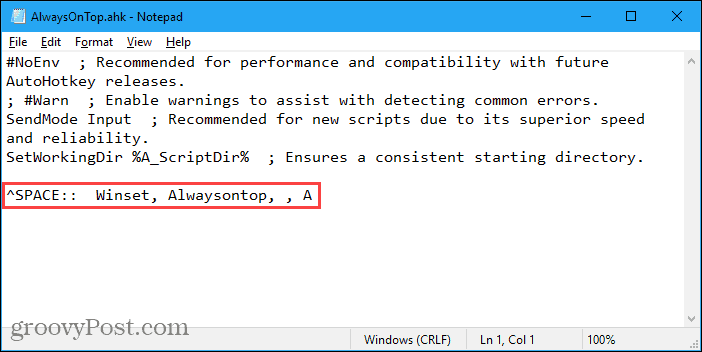
Можете ставите скрипту у фасциклу за покретање система Виндовс (% АппДата% \ Мицрософт \ Виндовс \ Старт мени \ Програми \ Покретање), па се аутоматски покреће када се покрене Виндовс.
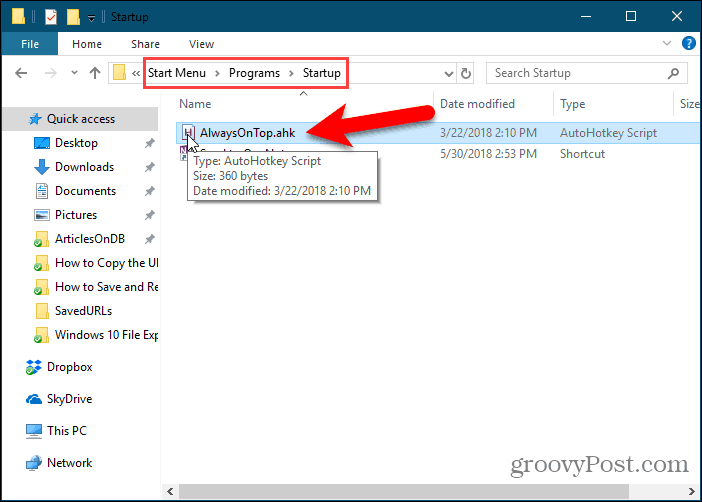
АутоХоткеи скрипта остаје у системској траци.
Да бисте активни прозор увек били на врху, притисните Цтрл + размакница (или пречица на тастатури коју сте одредили). Поново притисните пречицу на тастатури да бисте онемогућили „увек на врху“ за активни прозор.
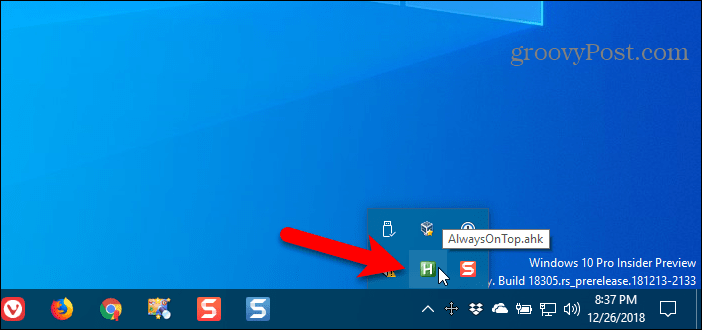
За опције скрипте, десном типком миша кликните икону АутоХоткеи у системској траци.
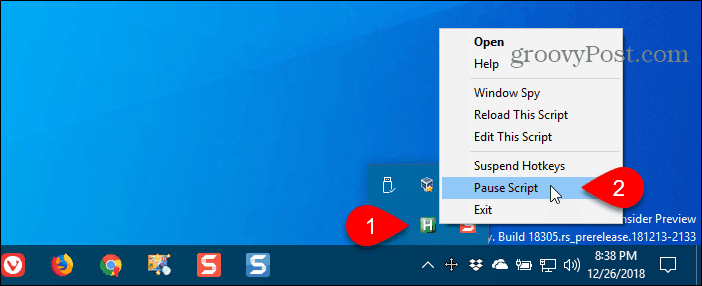
2. Користите миша са ДескПинс-ом
ДескПинс нуди игле које можете да зграбите и користите да задржите било који прозор изнад свих осталих прозора. Програм седи у системској траци и користи минималне ресурсе.
Преузимање и инсталирајте ДескПинс. Покрените програм, кликните десним тастером миша на икону у системској траци и изаберите Опције за промену Игле, Аутопин, и Хоткеис подешавања.
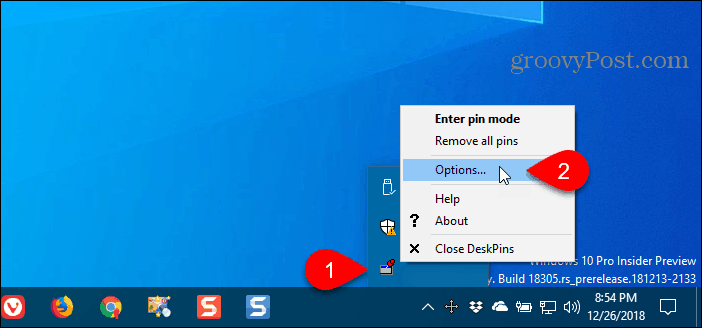
На Игле на картици, можете променити боју игле. Тхе Стопа праћења контролише колико често сваки пин провјерава положај и стање прикваченог прозора. Ниже вредности чине игле више реакцијама. Можете да унесете било који број од 10 до 1000 мсец (милионима).
Ако имате старији рачунар, можда ћете желети да га повећате Стопа праћења број да бисте избегли успоравање рачунара.
Такође можете да бирате Један клик или Дупли клик под Активирање иконе ладице да назначите како добијате прибадаче иконе на системској траци за ДескПинс. Подразумевано је Један клик.
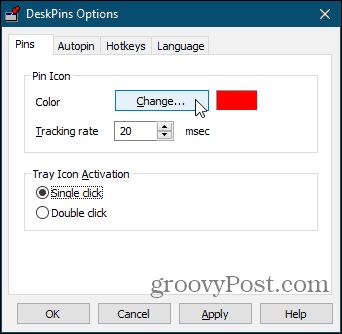
Можете да ДескПинс аутоматски приквачи одређене врсте прозора користећи правила на Аутопин картицу.
Проверите Омогући па кликните на дугме Додати да бисте додали ново правило. Користите потврдне оквире поред правила да бисте омогућили и онемогућили појединачна правила.
Кликните на Помоћ за приступ датотеци помоћи ДескПинс за додатне информације о аутоматском приквачивању прозора.

ДескПинс нуди подразумеване пречице за улазак у режим пин-а и пребацивање активног контакта прозора. Можете да промените ове пречице на Хоткеис картицу.
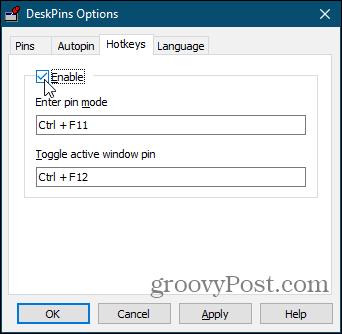
Да бисте приквачили прозор на врху, кликните (или двокликните), у зависности од поставке) икону ДескПинс у системској траци.
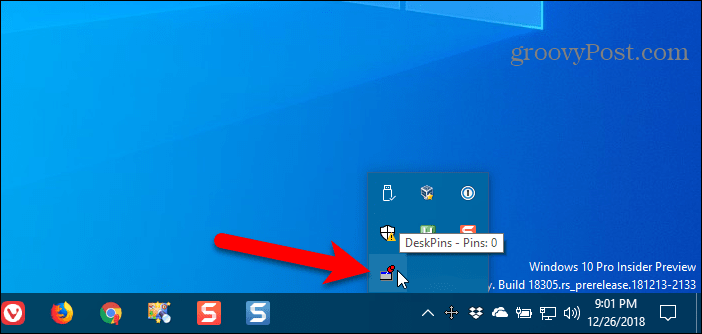
Затим кликните на насловну траку на прозору који желите да задржите увек на врху.
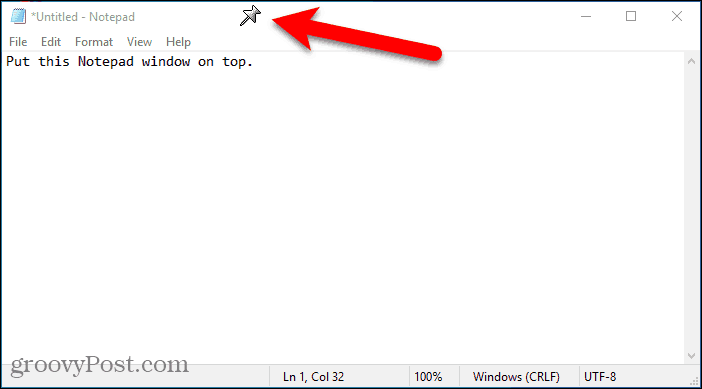
На насловној траци изабраног прозора приказује се пин у боји коју сте навели или у заданој црвеној боји.
Поново кликните на пин да бисте онемогућили увек на врху прозора.
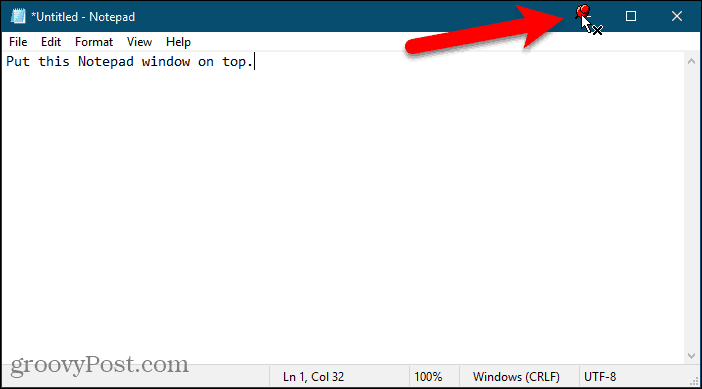
3. Користите мени системске траке са ТурбоТоп-ом
ТурбоТоп такође седи у системској траци као што су ДескПинс. Али делује другачије.
Преузимање и инсталирајте ТурбоТоп. Затим покрените програм.
Да би прозор увек био на врху, кликните икону ТурбоТоп у системској траци. Приказује се листа свих отворених прозора. Изаберите наслов прозора који желите.
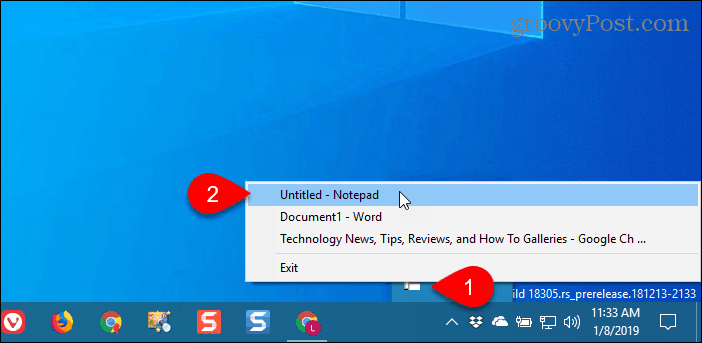
Сви прозори за које одаберете да буду увијек на врху означени су квачицом у ТурбоТоп менију.
Да бисте престали да увек држите прозор на врху, кликните икону ТурбоТоп у системској траци и поново изаберите тај прозор, тако да поред назива прозора на менију нема ознаке.
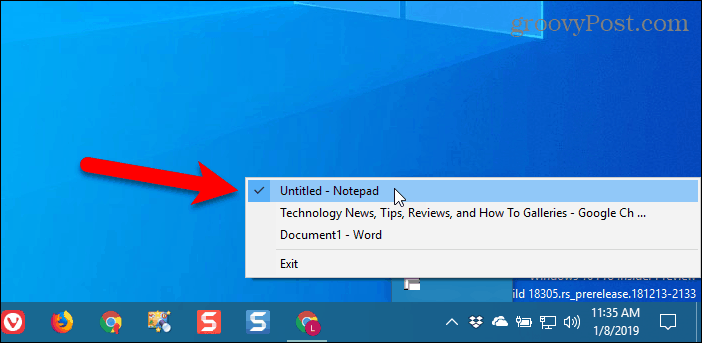
Донесите значајку Увијек на врху свим Виндовсима
Без обзира да ли волите да користите пречице на тастатури или више волите да користите миш, постоји једноставно решење за задржавање прозора увек на врху. Ако сте пронашли друге могућности за одржавање прозора увек на врху, јавите нам се у коментарима.
